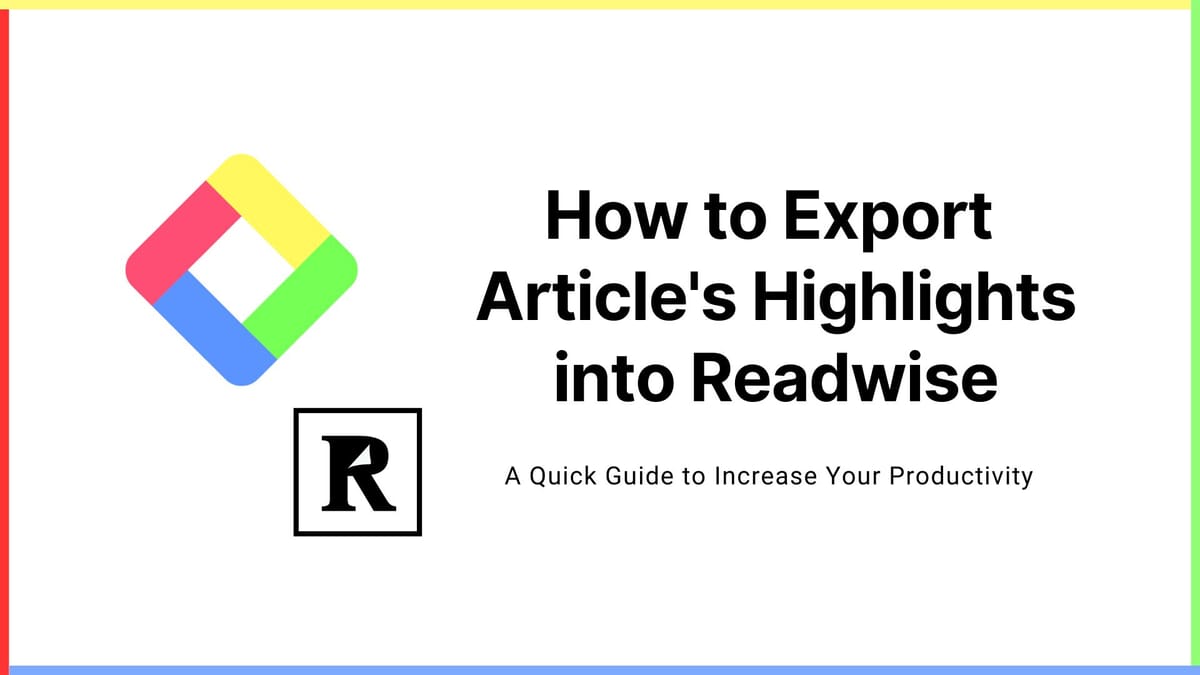
Cosas necesarias
- Leer con sentido común
- Glasp
- Escritorio y navegador (Chrome, Brave, Edge o Safari)
Si no se ha registrado en Glasp ni ha instalado la extensión de navegador de Glasp, hágalo. Puede consultar Este tutorial.
Además, si desea importar destacados de Readwise en Glasp, consulte Este tutorial.
Paso 1. Vaya a su página de perfil haciendo clic en “Mis destacados” en la parte superior izquierda.

Paso 2. Haga clic en el botón Compartir y en “Exportar a Readwise”
- Puedes colocar el cursor sobre cualquier artículo que desees, así que elige el artículo que quieres exportar.

Paso 3. Ingrese el token de acceso de Readwise

- Si haces clic
Leer con sentido comúnEn la ventana emergente, te lleva a laToken de accesoPágina en Readwise. - Después de ingresar el token de acceso, haga clic en
Ahorrar.
Paso 4. Haga clic en el botón Compartir y en “Exportar a Readwise” nuevamente

- Como lo hizo en el Paso 2, haga clic en el botón Compartir y
Exportar a Readwise. - Si tiene éxito, se convierte en
¡Exportado! Ver en Readwise.
Paso 5. Haga clic en “Ver en Readwise” para ver la oración exportada

- Haciendo clic
Ver en Readwise, abre una página en Readwise.
Paso 6. Verificar el contenido exportado en Readwise

- ¿Ves? Es pan comido, ¿verdad?
Consejos
- ¡También puedes exportar lo más destacado a Readwise a través de dispositivos móviles!
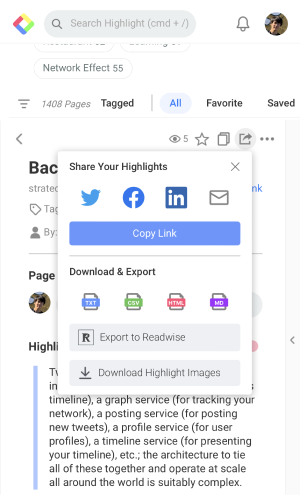
Antes de partir
¿Alguna pregunta?
- Por favor consulte las preguntas frecuentes o envíenos un mensaje a través de Twitter.
👉 X
¡Gracias por leer! Espero que este artículo te ayude a entender cómo exportar las oraciones resaltadas de un artículo web a Readwise con Glasp 😉
Nos vemos la próxima vez,
Equipo de Glasp
—